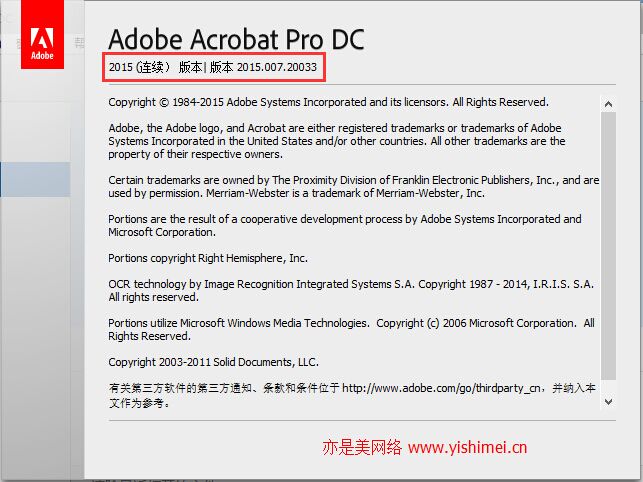关于Adobe Acrobat,目前最新的版本为Adobe Acrobat DC Pro,Adobe Acrobat不仅是一款功能强大、十分好用的PDF文档阅读器,它更是一款PDF文档编辑和转换神器,较新版本的Adobe Acrobat集成了microsoft office套件,可以轻松的将word、excel、ppt等文档转换为PDF格式,最新版的Adobe Acrobat DC Pro增加了Photoshop Magic功能,这个功能可以将纸质文档快速扫描下来并进行修整,极大的提升了我们的工作效率,此外,Adobe Acrobat DC Pro还实现了移动端与PC端的无缝衔接,如此功能强大的软件,小编怎能不与大家分享?下面亦是美网络小编手把手教你Adobe Acrobat DC Pro中文版的下载、安装与注册机激活教程吧!
相关推荐阅读:
手把手教你Adobe Acrobat Pro DC 2017中文版的官网下载、安装与注册机激活教程
Adobe Acrobat DC Pro中文版+注册机下载地址
Adobe Acrobat DC Pro有两个版本,分别是永久版与连续版,它们之间的区别:
永久版:只能获取更新补丁,不能获取功能更新。
连续版:可以获得功能更新。
本文以Adobe Acrobat DC Pro中文连续版为例给大家讲述教程,小编也推荐大家使用连续版。
Adobe Acrobat DC Pro中文版的安装与注册机激活教程
1、断开网络,可以拔网线,也可以禁用本地连接。
2、双击运行下载的Adobe Acrobat DC Pro进行解压缩,看清楚,这一步是解压缩,不是安装,
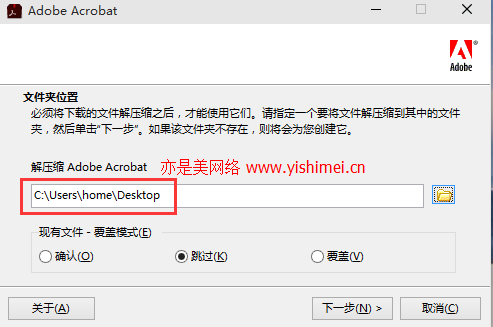
如上图所示,小编选择的是解压到桌面,这样好找,安装也方便。
小编建议大家先在桌面建立一个文件夹(比如Adobe Acrobat DC Pro),然后选择解压缩到这里。这样子桌面不乱。
3、解压缩完后,如下图所示,
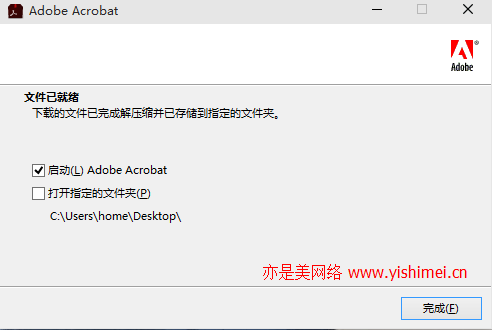
我们点击"完成"开始安装。
4、在如下的安装界面中,

我们输入Adobe Acrobat DC Pro的序列号1118-1583-7979-9484-4887-4319,然后点击"自定义"。
接下来的界面:
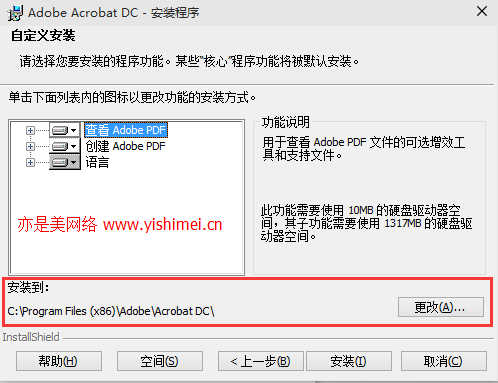
在这里我们可以自定义安装目录,也可以默认,设置好后,直接点击"安装",然后就开始安装了,整个过程需要一会,稍微等待一会即可。
安装完成后,弹出如下图所示,
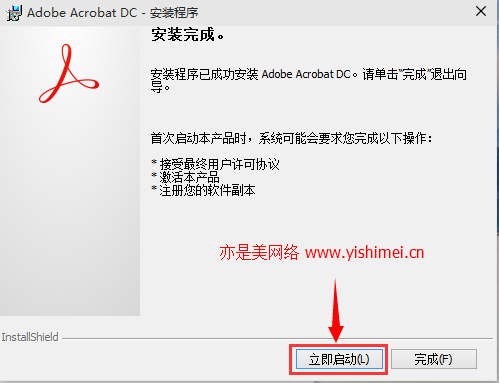
我们直接点击"立即启动",弹出下图所示:
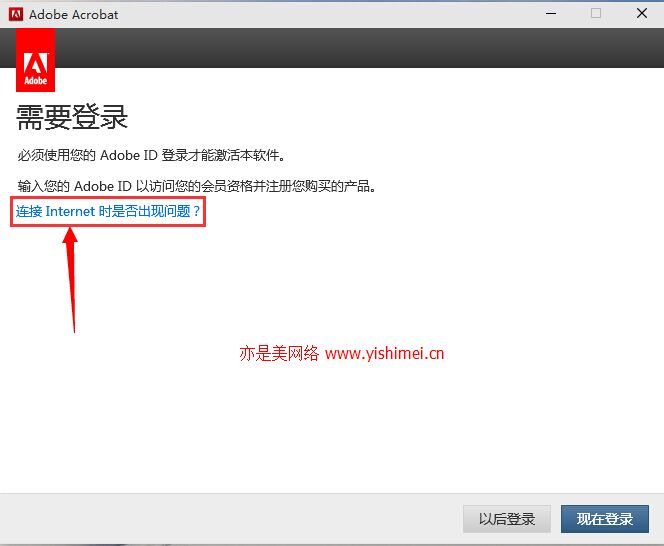
看到这个界面是不是很熟悉?当然了,Adobe公司所有的产品在注册激活的时候都是同样的界面哦!
由于我们要脱机激活,直接点击"连接Internet时是否出现问题?",接着弹出"脱机激活"的界面:
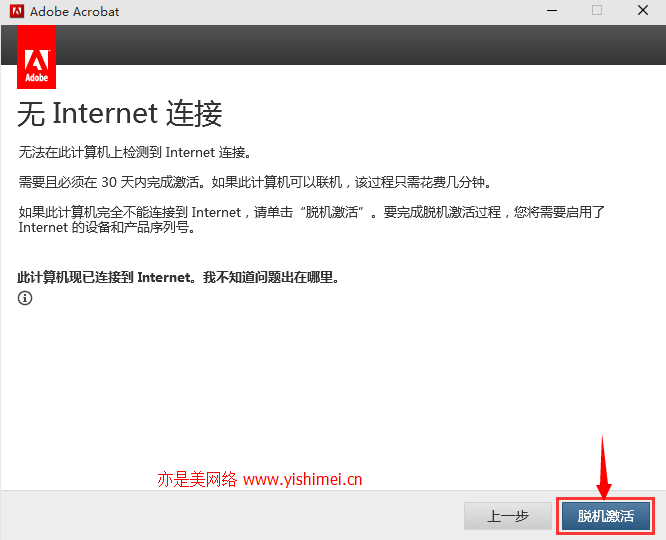
我们直接点击"脱机激活",弹出如下图所示:
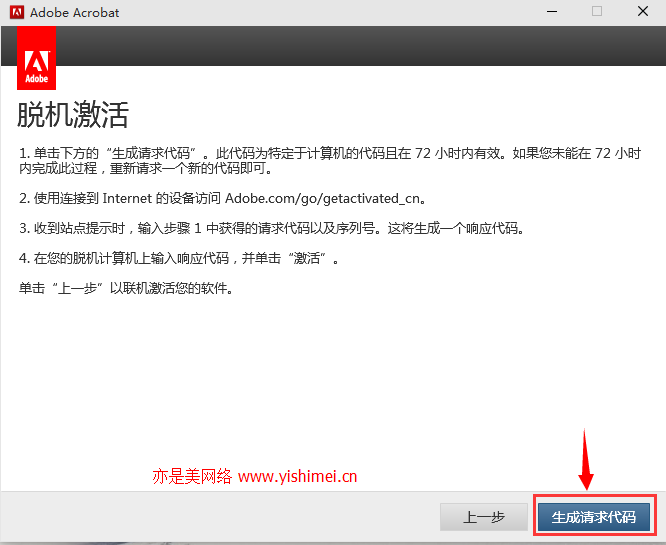
我们继续点击"生成请求代码",弹出如下界面:
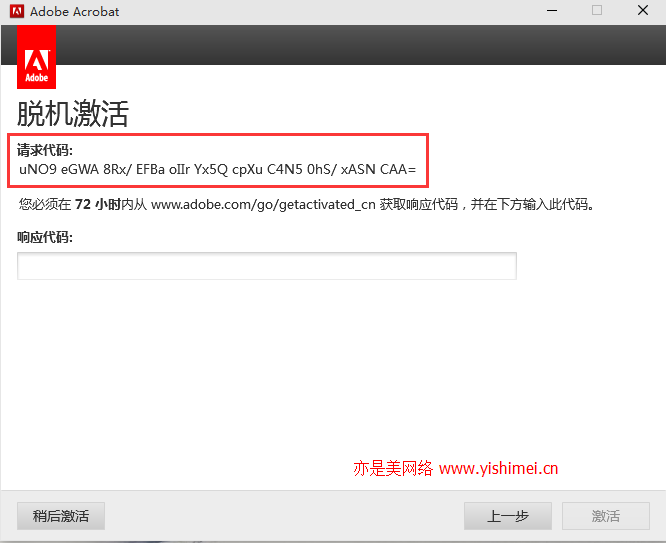
看到图中的请求代码了,复制备用。
5、打开注册机,注意,由于目前针对Adobe Acrobat DC Pro的注册机还没出现,我们暂且借助Adobe CC 2014或2015注册机进行激活。
为了避免引起不必要的麻烦,请下载使用注册机前关闭所有安全卫士、杀毒软件等。
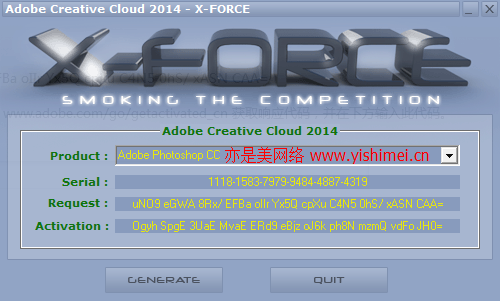
Product处默认为Adobe Photoshop CC,不用管它。
Serial处输入我们前面使用的序列号1118-1583-7979-9484-4887-4319。
Request处输入我们获得的请求代码。
输入完毕后,点击下面的"GENERATE",获得Activation处的激活代码。
6、复制注册机中的激活代码粘贴到Adobe Acrobat DC Pro上的响应代码处,如下图所示:
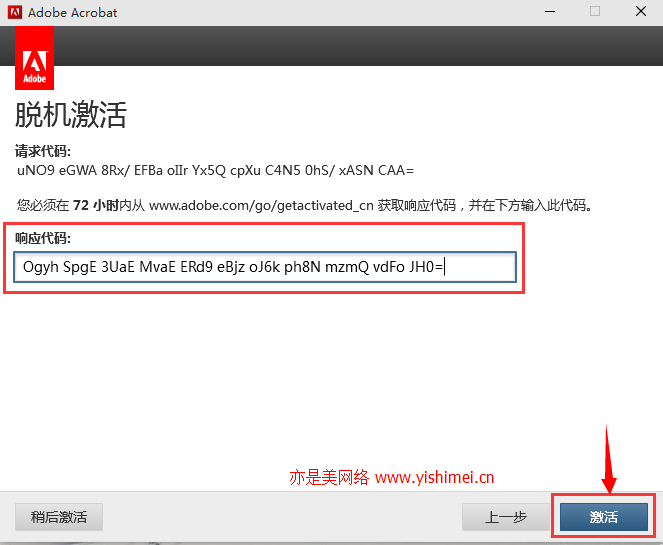
接下来我们直接点击"激活",将会弹出激活成功的界面:
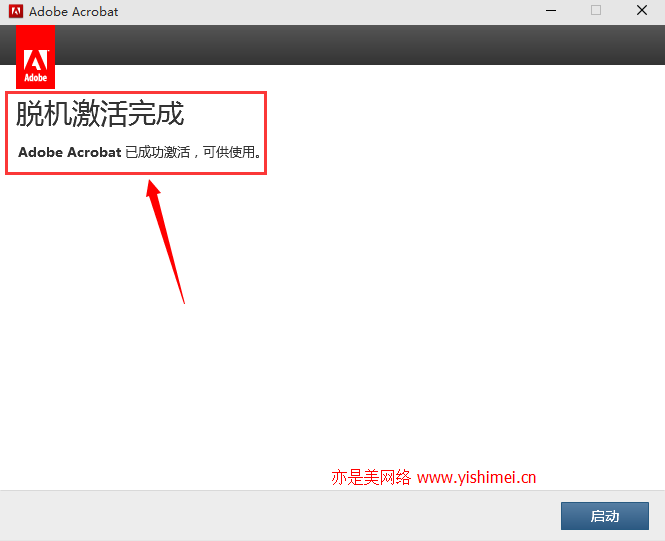
7、为了确保我们的激活长久有效,我们需要打开c:\windows\system32\drivers\etc\hosts,用记事本打开hosts文件,将以下内容(蓝色字体部分)添加进去:
127.0.0.1 lmlicenses.wip4.adobe.com
127.0.0.1 lm.licenses.adobe.com
127.0.0.1 3dns-2.adobe.com
127.0.0.1 3dns-3.adobe.com
127.0.0.1 activate.adobe.com
127.0.0.1 activate-sea.adobe.com
127.0.0.1 activate-sjc0.adobe.com
127.0.0.1 adobe-dns.adobe.com
127.0.0.1 adobe-dns-2.adobe.com
127.0.0.1 adobe-dns-3.adobe.com
127.0.0.1 ereg.adobe.com
127.0.0.1 hl2rcv.adobe.com
127.0.0.1 practivate.adobe.com
127.0.0.1 wip3.adobe.com
127.0.0.1 activate.wip3.adobe.com
127.0.0.1 ereg.wip3.adobe.com
127.0.0.1 wwis-dubc1-vip60.adobe.com
添加完毕后保存即可。有些同学会遇到无法编辑保存hosts文件的问题,无须担心,请参考下面的教程:
win8.1/win10系统无法编辑保存hosts文件怎么办?
到此,今天的教程就全部结束了,最后,给大家上一张激活后的效果图吧!